
Влад Мержевич
Для эффективной работы не обойтись без необходимых и привычных инструментов, в том числе и при написании кода HTML. Поэтому для начальной разработки веб-страниц или даже небольшого сайта — так называется набор страниц, связанных между собой ссылками и единым оформлением, нам понадобятся следующие программы.
HTML-документ можно создавать в любом текстовом редакторе, хоть Блокноте, тем не менее, для этой цели подойдет не всякая программа. Нужна такая, чтобы поддерживала следующие возможности:
Браузер это программа, предназначенная для просмотра веб-страниц. На первых порах подойдет любой браузер, но с повышением опыта и знаний потребуется завести целый «зверинец», чтобы проверять правильность отображения сайта в разных браузерах. Дело в том, что каждый браузер имеет свои уникальные особенности, поэтому для проверки универсальности кода требуется просматривать и корректировать код с их учетом. На сегодняшний день наибольшей популярностью пользуются три браузера: Firefox, Internet Explorer и Opera.
Перспективный и развивающийся браузер, получивший признание во всем мире. Его особенность — простота и расширяемость, которая получается за счет специальных расширений, как они называются. Изначально Firefox имеет набор только самых необходимых функций, но, устанавливая желаемые расширения, в итоге можно нарастить браузер до системы, выполняющей все необходимые для вашей работы действия. Браузер Firefox является открытой системой, разрабатываемый группой Mozilla.
Один из старейших браузеров, который бесплатно поставляется вместе с операционной системой Windows. Это и определило его популярность. Версия IE 7 по удобству приблизилась к своим давним конкурентам, в частности, появились вкладки. К сожалению, этот браузер хуже всех поддерживает спецификацию HTML, поэтому для корректного отображения в IE приходится порой отдельно отлаживать код специально под него.
Быстрый и удобный браузер, поддерживающий множество дополнительных возможностей, повышающих комфортность работы с сайтами.
Разработаный компанией Apple этот браузер встроен в iPhone и операционную систему MacOS на компьютерах Apple. Также имеется версия под Windows.
Браузер, появившийся на рынке в конце 2008 года. Разработан компанией Google.
Валидация HTML-документа предназначена для выявления ошибок в синтаксисе веб-страницы и расхождений со спецификацией HTML. Соответственно, программа или система для такой проверки называется валидатором .
Если есть доступ в Интернет, то следует зайти по адресу http://validator.w3.org и ввести путь к проверяемому документу или сайту в специальной форме. После проверки будут показаны возможные ошибки или появится надпись, что документ прошел валидацию успешно.
Для проверки локального HTML-файла или при отсутствии подключения к Интернету, предназначена программа Tidy. Некоторые редакторы, например, PSPad, уже содержат встроенный Tidy и валидацию документа можно провести без дополнительных средств.
Графический редактор необходим для обработки изображений и их подготовки для публикации на веб-странице. Самой популярной программой такого рода является Photoshop, ставший стандартом для обработки фотографий и создания графических изображений для сайтов. Но в большинстве случаев мощь Photoshop-а избыточна, и лучше воспользоваться чем-нибудь более простым и проворным. В частности, программа Paint.Net позволяет сделать все необходимые манипуляции с изображениями, вдобавок бесплатна для использования.
Запоминать все теги и их параметры наизусть на первых порах сложно, поэтому требуется периодически заглядывать в руководство, чтобы уточнить тот или иной вопрос. Вообще, хороший справочник нужен всем, независимо от уровня подготовки.
Описание тегов HTML (на английском языке)
http://www.w3.org/TR/html4/index/elements.html
На этом сайте вы также найдете один из лучших справочников по тегам в Рунете.
Про что здесь я буду вести речь? Эта статья не является обзором различных редакторов, она рассчитана на людей с более низким уровнем подготовки в вопросе создания сайтов. Поэтому здесь будут рассмотрены три вопроса:
1. Что такое редактор кода?
2. Виды редакторов кода.
3. Какой вид лучше использовать.
Последний вопрос - более рассудительный, так как он откроет новичкам ряд причин, по которым не стоит пользоваться редактором, сильно облегчающим работу создания сайта.
И так, что такое редактор кода? Редактор кода - это программа, разработанная специально для написания кода, в каком либо языке программирования. Суть такой программы заключается в том, что бы максимально облегчить жизнь вебмастера. Такие программы, как правило, сильно помогают в написании кода своим удобством.
В качестве удобства могут выступать:
1. Подсветка кода, что сильно облегчает навигацию в самом коде, так как иногда код может быть очень большим.
2. Специальные кнопки, при нажатии на которые, автоматически прописывается какая-нибудь функция, или, в случае с HTML - вставляется тег.
Впрочем, если я начну перечислять, даже в общих чертах, все удобства, получится книга не меньше, чем «Война и мир». Их может быть очень много.
Теперь давайте приступим ко второму вопросу, и узнаем, на какие виды делятся редакторы кодов. Их только два - это обычный редактор кода и визуальный. Чем же отличаются эти два вида? Разница их в том, что в обычном редакторе кода вы делаете все изменения посредством ввода самого кода, и смотреть последствия этих изменений вы сможете, только запустив тот файл, который вы редактировали. В визуальном редакторе кода человек может вообще не знать HTML и CSS, и при этом создать красивую страничку для сайта.
Кажется, что может быть лучше? Не надо знать ни CSS, ни HTML, можно сказать - вы работаете как в Microsoft Word, пишите себе текст, вставляете картинки, таблицы, ссылки - а программа их автоматом кодирует в HTML формат и создает рабочую страницу сайта, более того, вы можете сразу посмотреть, как будет выглядеть созданный вами сайт одним нажатием кнопки.
Реально, если уметь пользоваться такой программой (визуальный редактор кода) - вам не надо знать HTML и CSS. И вроде бы все хорошо, но у этих редакторов есть свои, надо сказать, большие минусы .
Теперь мы плавно переходим к третьему вопросу этой статьи: какой вид редактора кода лучше использовать.
Кажется, все карты в руках лежат у визуального редактора, вам не надо знать ни HTML, ни CSS - а просто писать нужный текст и вставлять необходимые картинки. А недостатки то есть!
Первый такой недостаток - это платность. Такие редакторы стоят по несколько сот убитых енотов (у.е.). Согласитесь - не каждому по карману такое! Но, этот минус быстро превращается в плюс, так как в нашем интернете можно найти любую программу, скачать ее и пользоваться бесплатно (нелегально). Главное знать, что искать. Но, это денежный минус, который решается легко - ужались на расходах и приобрели.
Второй минус , и надо сказать очень существенный - каждый визуальный редактор, который автоматически генерирует код для страницы, создает этого кода больше чем надо.
Как правило, такой код больше на 20 процентов. Если посещаемость вашего ресурса маленькая - здесь ничего страшного нет, но если у вас несколько сот человек в день - ваши страницы будут создавать лишнюю нагрузку на сервера хостинг компании, и нагрузка будет увеличена на 20 процентов. А это не очень понравится представителям компании.
Такой вопрос решается двумя способами - либо вы проводите оптимизацию страниц, с целью уменьшения кода, но для этого необходимо разбираться в коде - знать CSS и HTML . Либо доплачиваете свои кровные.
Третий минус , какой бы «крутой» редактор не был - он не сможет создать вам сайт с различными функциями программирования. Допустим - это отправка письма, нумерация страниц, формы комментариев, рейтинги, опросы и много еще интересного, которое сделает ваш сайт современным.
Для создания современных сайтов, существуют специальные решения, которые создают вам сайт со всем готовым за 5 минут, и вы спокойно можете пользоваться готовыми опциями языков программирования, совершенно в них не разбираясь. Эти решения называются системами управления сайтом - CMS.
Но, из этого также вытекает еще один существенный минус, который заключается в том, что в комплекте каждой CMS идет несколько стандартных шаблонов для сайта - говоря проще, дизайн вашего сайт. И эти шаблоны некрасивы, не уникальны и только отпугивают посетителей. А визуальный редактор не сможет создать шаблон для CMS! Так как там используются свои встроенные стили и опции. Редактировать такие шаблоны нужно вручную, а для этого опять необходимы знания CSS и HTML.
Отсюда вывод - если вы хотите красивый современный сайт - у вас есть два выхода - либо заказать этот сайт у профессионалов, а это стоит от ста долларов и выше, либо сделать шаблон для системы управления сайтом самому. А для этого необходимо разбираться в CSS и HTML - обязательное условие! Ну и немного знать PHP, но можно обойтись и без него!
А для того, что бы выучить HTML и CSS - необходимо брать обучающие пособия и пробовать их на практике, и не в визуальном редакторе, так как, просто нажимая кнопки, вы ничего не запомните, а в обычном, вводя каждую функцию на клавиатуре.
Лично я не использую визуальные редакторы, но, если вам очень нравится такой способ создания кода, и вы желаете выучить CSS и HTML - для начала вводите код вручную, пока не выучите хотя бы самые распространенные элементы создания веб страниц, а уж потом, со спокойной совестью пользуйтесь визуальным редактором.
редактор Brackets русская версия, лучший и понятный для новичков:
редактор SublimeText 3, быстрый и надёжный, используют многие профи (правда только английский):
Ваше мнение?
2 голосаПриветствую вас у себя в блоге. Как бы вы не создавали сайт в конструкторе, при помощи CMS или в программе он будет написан на html и css. В противном случае браузер его не поймет. Вместо электронного портала посетитель ничего не увидит.
Разница будет состоять только лишь в правильности кода. В некоторых случаях он будет выглядеть как английский текст, переведенный в Google Translate. В других так, как будто им занимался толковый переводчик. Все зависит от инструментов, которые вы используете.
Сегодня поговорим какая программа для создания сайта html позволит достичь цели наиболее верно и грамотно. Забегу вперед. Даже кое-какие позволяют сделать это четко. И для некоторых пользователей это было бы лучшим решением.

Моя сегодняшняя публикация будет посвящена редакторам. Давайте с них и начнем.
Все редакторы веб-сайтов делятся на два типа – визуальные и текстовые. Это не значит, что в первом случае вы можете совсем обойтись без знаний кода, но требования к их уровню будут не такой серьезные, как во втором случае. Это основное преимущество, ведь в идеале, если вы хотите создать что-то по-настоящему правильное, после написания сайта неплохо было бы еще раз поработать над кодом и отредактировать кое-какие недочеты.
Текстовые редакторы прекрасно подойдут, если вы разбираетесь в языках программирования или просто не боитесь трудностей. Они не пишут код за вас, но помогают ускорить этот процесс и нигде не ошибиться. Вы начинаете вводить фразу, а утилита заканчивает ее за вас. Вы также сможете увидеть все, что сделали, как только закончите работу.

Сказать, что второй способ гарантия лучшего результата нельзя. Вы тоже можете ошибиться, особенно если у вас не хватает опыта. Даже профессионалы иногда сталкиваются с трудностями, усталостью и неточностями. Они работают в команде: кто-то подскажет правило, которое вылетело из головы, другие увидят ошибку.
Я не настаиваю и не рекомендую ни один из способов. Вы должны сами решить что для вас важнее. Результат, то есть сайт, который в любом случае будет виден поисковым системам, останется только его и развивать. Второй вариант – ваши знания. Их проще довести до совершенства, используя текстовые редакторы кода.
Ну а теперь давайте перейдем к самим программам.
Предлагаю вашему вниманию несколько удобных визуальных редакторов.
Программа на английском, первые 30 дней предоставляется бесплатный тестовый период. Затем вам потребуется лицензия, ее цена составляет чуть меньше 50$.
WYSIWYG Web Builder прост и довольно понятен. Если вы знаете кое-что , то понимаете, что любой сайт состоит из различных блоков. Благодаря этому редактору вам нужно только выбрать что именно вы хотите видеть у себя на сайте: текст, поиск, RSS, слайд-шоу, видео галерею и так далее. Код сгенерируется автоматически. Его останется только немного подправить.

Утилита обладает дополнительными возможностями: создание , проверка ссылок и веса страниц. Если вам чего-то не хватает, вы можете подгрузить расширения с форума на официальном сайте или написать код самостоятельно.
Если вы новичок, то можете начать знакомство с софтом, используя один из множества готовых шаблонов. Это ускорит работу.
Софт на английском. Некогда разработчики этой программы продавали ее за 50$ с возможностью докупить некоторые функции, что вызвало в интернете настоящий бунт. Что это за утилита, в которую постоянно нужно вкладываться? Сейчас она стоит 189 долларов, но вы получаете все сразу и целиком.

Очень функциональна, в использовании проще, чем предыдущий представитель визуальных редакторов. Имеет встроенный , что упрощает процесс загрузки на сервер. Вы можете работать в программе и сразу же выкладывать обновления на хостинг. Это очень удобно.
CoffeeCup Visual Site Designer позволяет работать над , куча бесплатных иконок, возможность добавлять всяческие эффекты, видеть и исправлять код в прямо в рабочем поле программы. Отсутствие русского, наверное, один из самых значимых недостатков.
Прекрасная программа на русском, о которой я уже неоднократно писал в своем блоге. Сам пользовался и даже создавал в ней сайт на заказ. Отзывы исключительно положительные. Инструментов не так много, но если уметь ими пользоваться, то можно создавать фундаментальные проекты. Это отличительная особенность множества продуктов компании adobe.
Вспомните тот же фотошоп. Казалось бы, с десяток кнопок, но начав в ней ковыряться оказывается, что их можно использовать для такой детальной настройки! Для Adobe Muse выпущено множество скриптов, вы и сами можете добавить форму обратной связи, слайдер и все, что будет вашей душе угодно.
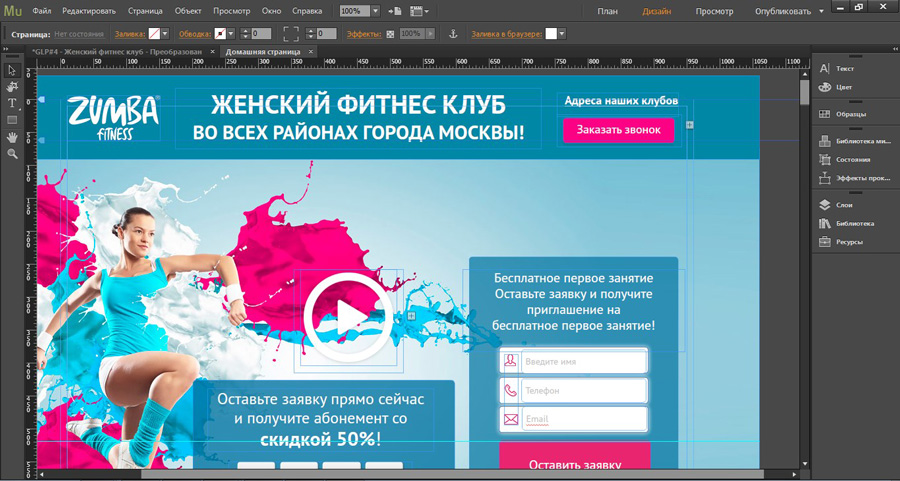
Это одна из немногих программ, которая даст широкие возможности как для новичка, не желающего разбираться в коде, так и для тех кто стремится получить внушительный объем знаний.
Люди, работающие в Adobe Muse, способны зарабатывать до 100 000 рублей за лендинг. Все зависит от умений. Результата, конечной пользы для покупателя сайта. Если ваша цель – деньги, могу порекомендовать вам курс « ». Вы научитесь создавать проекты, которые умеют продавать.

Для тех, кому нужны знания, я представляю свою подборку текстовых редакторов.
Вы можете создавать сайт в самом простом блокноте, который прячется в панели «Пуск», так зачем же нужны текстовые редакторы? Они обладают примерно одинаковыми дополнительными преимуществами. К примеру, возможность дописывать за вас текст, цветовая палитра.
Sublime Text не был бы так популярен, если бы не обладал своими специфическими особенностями, такими как контроль за ошибками и менеджер задач и файлов. Могу предложить вам посмотреть видео обзор этого редактора, если заинтересовались.
Для получения некоторых дополнительных функций вам придется скачать для проги пакет расширений.
Бесплатный редактор от компании Adobe, очень поход на предыдущего представителя, но скачивать что-то дополнительно для получения базовых возможностей уже не потребуется.
Расширения нужны, если вы хотите, к примеру, вы хотите иметь возможность открыть фотошоп-макет в редакторе, чтобы сразу вырезать и сохранять части рисунка. Вряд ли это действительно пригодится вам, так как опция не слишком хорошо проработана.
И тем не менее, спасибо за старания. Редактор совсем неплохой и без этого.
Помимо этих программ, есть еще NotePad++ и Dreamweaver, но о них я уже писал подробную статью « ». Узнайте больше, пройдя по ссылке, а также подписавшись на обновления моего блога. Я желаю вам поскорее найти свою удобную утилиту и начать создавать сайты самому.
До новых встреч и удачи в ваших начинаниях.
Для нас, разработчиков, выбор редактора исходного кода не является чем-то малозначительным. Это среда, в которой мы тратим большинство своего времени. От редактора кода зависит наша продуктивность.
Нет двоих схожих разработчиков, поэтому здесь предоставлено изобилие редакторов кода, из которых можете выбрать лучший для себя. Чтобы понять, какой из них лучший, мы будем оценивать разные критерии по 5 бальной шкале. Мы обратим внимание на:
Редакторы кода предоставлены в группах, которые предназначены для конкретных типов разработчиков.
Вы спросите, кто такие гуру? В основном, это люди которые использовали редакторы программного кода еще до того как вы родились. Инструменты этой группы тяжелые и широки. Они могут запускаться с терминального окна и согласно UNIX традициям, все их настройки определяются в файле конфигурации.
Выпущен в 1991 году. Универсальный и мощный редактор получил множество поклонников по всему миру. Что делает его особенным среди других, это технология командной строки. Вместо простого написания кода, вы выбираете режим ввода для текста, запускаете поиск и используете еще больше указаний. Этот редактор импортирован на всех известных операционных системах. Vim также может быть расширен с помощью скриптов и плагинов. Это бесплатный софт, который уже инсталлирован на многих Linux системах.
Разработка Emacs началась в далеких 1970-х и продолжается до сих пор. Этот редактор известен своей расширяемостью. Это один из первых редакторов, который поддерживает подсветку кода, автоматическое выравнивание кода и поддержку многих программных языков. Подобно Vim, он также кросс-платформенный и может использоваться через терминальное окно или графический интерфейс. Emacs это бесплатный и открытый ресурс.

Редакторы кода в этой категории полностью вооружены средствами разработки. Они просты в использовании и располагают мощными средствами. Разработчики могут писать, компилировать, тестировать и запускать в одном приложении.
Eclipse чаще всего используется для разработки Java приложений. Этот софт поддерживает плагины, которые делают возможной поддержку дополнительных языков программирования. Есть плагины для C/C++, Ruby, PHP и других. Eclips предлагает мощных хинтинг кода, построенный на документациях и проверке синтаксиса в реально м времени. Большие компании, например Google, предоставляют свои средства разработки для этой платформы. Вы можете легко создавать приложения для Android и App Engine. Eclipse бесплатный и открытый ресурс.

Aptana это среда разработки предназначена для тяжелых AJAX приложений. Эта среда поддерживает большинство популярных веб языков: PHP, JavaScript, HTML, CSS, Ruby, Python и другие с помощью плагинов. Также есть Git интеграция, возможность тестировать приложение на локальном сервере, и множество полезных сниппетов кода для каждого языка программирования. Подобно Eclipse, Aptana бесплатный и открытый ресурс.

Еще одна среда для Java, но как и Eclipse, может быть расширена для дополнительных языков: PHP, Python, C/C++ и других. Приложение запускается на Linux, Windows и OSX. Netbeans может ускорить процесс разработки десктопных приложений с помощью Drag and Drop конструктора. Негативной стороной является производительность - Netbeans может тормозить на больших проектах. Этот редактор кода бесплатный и открытый ресурс.

Dreamweaver это часть приложений Adobe Suite предназначенных для веб дизайнеров. Он поддерживает только наиболее популярные языки веб программирования - PHP, ASP.NET, JavaScript, HTML, CSS. Очень удобный для новичков, с поддержкой WISIWYG редактирования, живого просмотра, тестирование на удаленном сервере и разработка приложений с помощью jQuery mobile и Phonegap. Dreamweaver доступен на OSX и Windows. Если покупать весь пакет приложений за 399$, нет смысла ею пользоваться. Но если купить отдельно, может быть в этом что-то есть. Еще проще будет .

Visual Studio это «все в одном», среда разработки для Windows. Этот редактор поддерживает большое количество языков: C/C++, C#, VB.NET и F# которые встроены в среду. Имеет мощные средства для автозавершения кода, подстрочная документация, проверка ошибок, дебаггинг, дизайн форм, создание схем баз данных и многое другое. Цена начинается с 500$, но экспресс версия программы доступна бесплатно.

Xcode это решение от Apple для разработки OSX и iOS приложений. Поддерживает C, C++, Objective-C, Objective-C++, Java, AppleScript, Python и Ruby. С помощью Xcode, вы можете писать, проводить дебаггинг, делать тестирование приложений. Имеет конструктор интерфейсов и эмулятор мобильных устройств, для тестирования iOS приложений. Xcode использовали, как платный редактор, но сейчас они предлагают бесплатно.

Coda это «все в одном» редактор для веб разработчиков. Поддерживает передачу файлов через протокол FTP, навигацию по коду и файловой структуре, сайты и группы сайтов, управление MySQL и многое другое. С новым Coda 2, вы можете использовать iPad для просмотра. Стабильная цена 99$, но вы можете получить по дисконту за 75$.

Эти редакторы кода красивые, легкие, просты в использовании и расширяемы. Очень много разговоров о них, многие предоставляют плагины, пишут статьи, и предлагают решения как сделать лучше тот или иной редактор.
TextMate в основном графический текстовый редактор для OSX. Поддерживает макросы, хранение кода, сниппеты, интеграцию shell, управление проектами. Text Mate 2 предположительно будет предоставлен со всем что только можно. Редактор стоит около 50$.

Sublime это красивый кросс-платформенный редактор. Он быстрый и богат функционалом, для практически каждого языка программирования. Поддерживает несколько выделений, сворачивание кода, макросы, проекты и другое. Также возможно полноэкранное редактирование, которое выглядит превосходно на больших мониторах. Запускается на Linux, Windows и OSX. Этот редактор предоставляется с неограниченным тестовым периодом, но вам нужно купить лицензию за 59$, которая может быть использована на каждом компьютере.

Этот мощный и легкий редактор должен быть у каждого разработчика, который пользуется Windows. Хотя название нагадывает расширенный блокнот, это могучий инструмент. Он прост для новичков, но он также подходит для профессионалов. Notepad++ поддерживает каждый из популярных языков программирования. Поддерживает разбиение рабочей среды на два окна редактирования, FTP браузер, макросы и мощные возможности редактирования текста. Notepad++ абсолютно бесплатный. Его можно .

TextWrangler это бесплатный и легкий редактор для OSX. Поддерживает все языки программирования. Предлагает мощный функционал поиска и замены, манипуляции с текстом, сравнение файлов, FTP поддержка и многое другое.

CodeLobster обладает простым и мощным функционалом для веб программиста. Подходит для всех версий ОС Windows: 8, 7, Vista, XP, 2003, 2000, ME, Server. Гибкая настройка рабочей среды, всплывающие подсказки по функциям, отладка, и todo список. Этот редактор рекомендован именно для веб разработчика, он легко расширяется для работы с различными фреймверками: CakePHP, CI, Drupal, JQuery, Yii, Smarty, Symfony, WP, Facebook. Облегченный вариант редактора доступен бесплатно. С набором инструментов 40$, в полном наборе плагинов и расширений более 100$.

Не смогли найти свой редактор в этом списке? Расскажите нам, какой ваш любимый редактор в комментариях ниже!
NeonHTML - Бесплатный редактор HTML и CSS с визуальными инструментами. Отличается функциональностью инструментов. Поддерживает XHTML. Позволяет редактировать быстро и комфортно: подсветка синтаксиса, визуальное создание тегов в диалогах. Большинство инструментов имеют предпросмотр, изменение параметров сразу влияет на отображение в просмотре. Есть встроенный браузер с имитацией разного разрешения и масштаба. Инструмент поисковой (SEO) оптимизации и проверки рейтинга сайта. Инструмент вариаций текста поможет при раскрутке. Очень хорошая работа с цветами - специально созданная палитра как в графических редакторах, список недавних цветов, список цветов страницы, быстрое редактирование цвета одним кликом, мгновенное создание параметров стиля с выбором цвета, докер цвета. Инструменты взаимодействуют друг с другом, этим достигается быстрое привыкание к интерфейсу, удобство и высокая скорость работы. Не заменяет клавиатуру где не нужно. Не содержит хлама менюшек.
________________________________________________________________________________